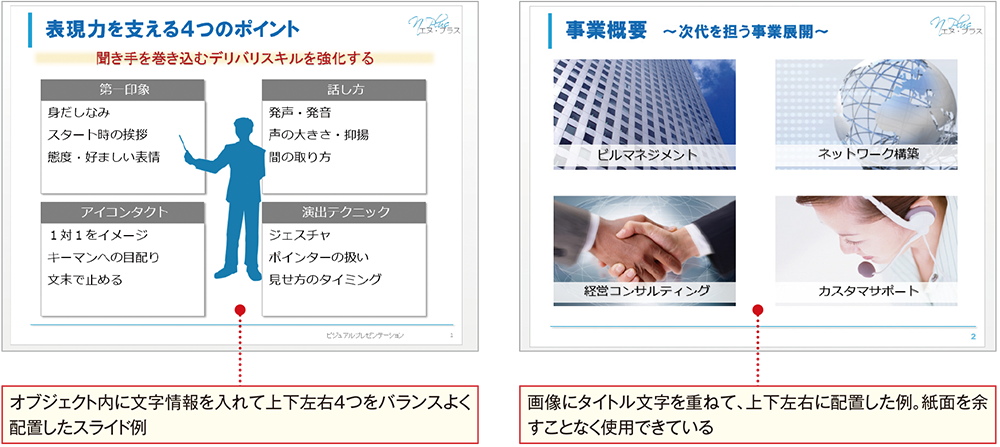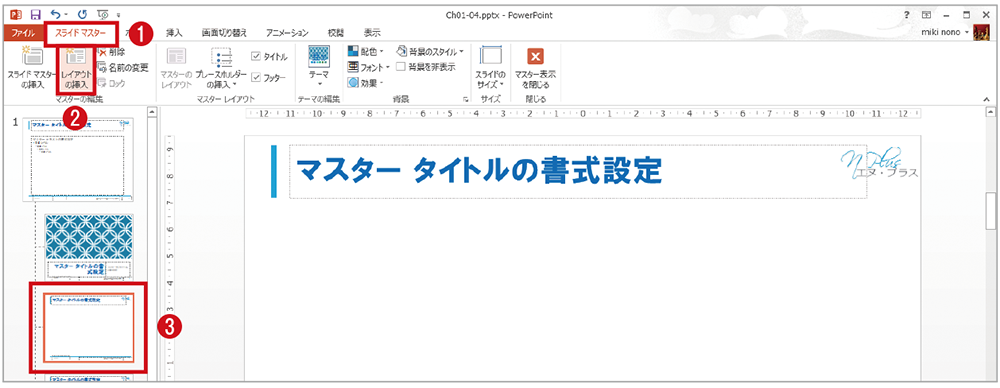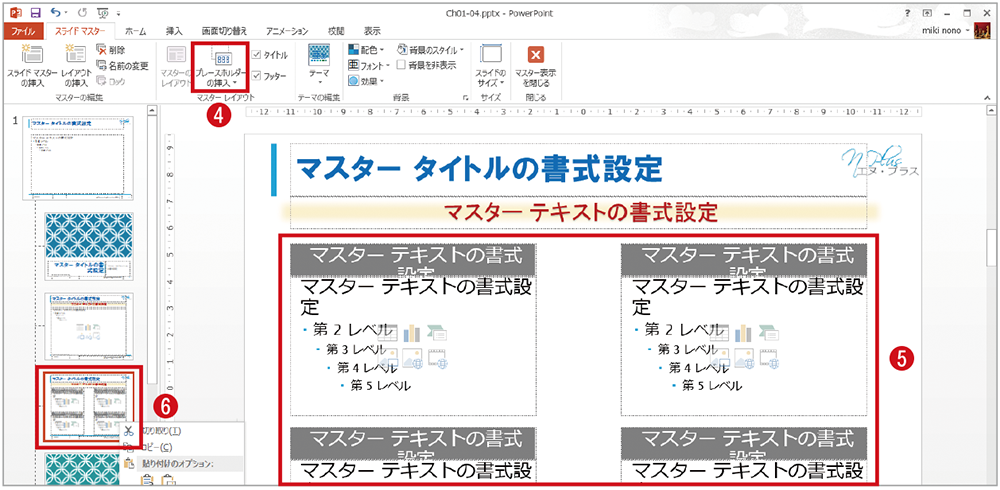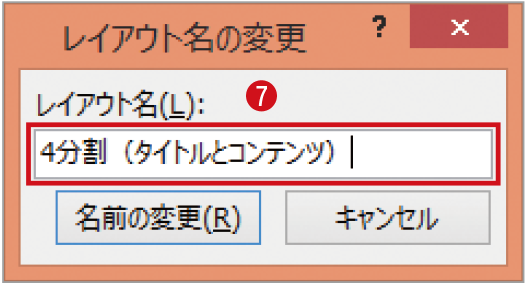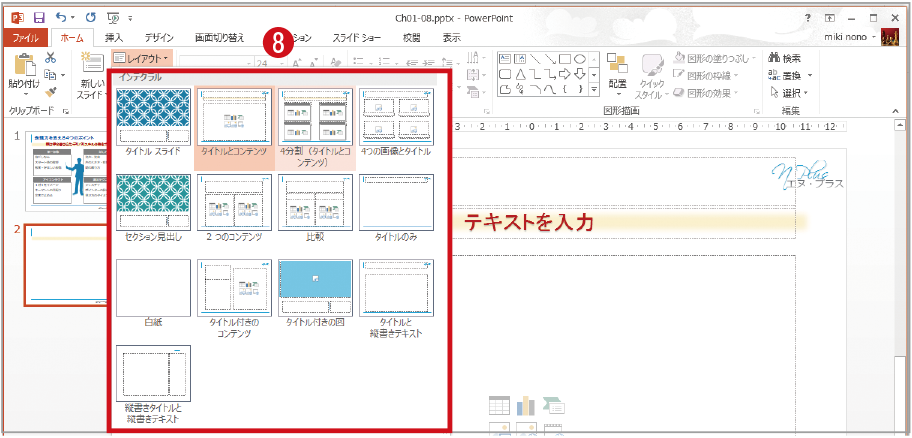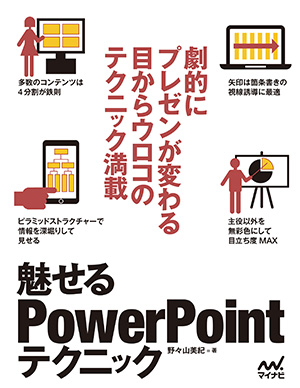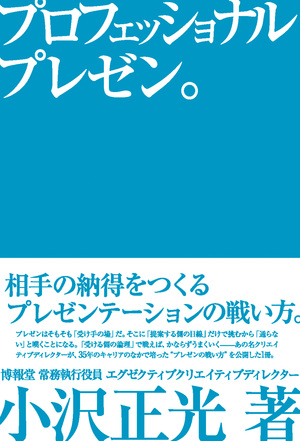2016.07.25
4つのコンテンツ配置でスライドをスミまで使いつくす!
スライドは「横長」が基本です。この特性を踏まえ、紙面を余すことなく有効活用したい場合は、4分割したスライド上にコンテンツを配置するのがポイントです。

4つのコンテンツ配置例
スライド上のタイトル以外のエリアを4分割して考え、4つのコンテンツを配置すれば、安定感があり、紙面を余すことなく使った情報を伝えることができます。
並列感のある情報などを配置する場合に活用するとよいでしょう。すっきりと見せるには4つそれぞれのオブジェクトの形を揃え、上下左右にバランスよく配置します。
分割レイアウト作成の操作
PowerPointの既定では、4分割のコンテンツレイアウトはありません。ただ、レイアウトはオリジナルで作成できるので、よく使うならば新しいレイアウトとして登録するとよいでしょう。
(1)[表示]タブの[マスター表示]グループにある[スライドマスター]ボタンをクリックしてマスターの編集画面にする
(2)[マスターの編集]グループにある[レイアウトの挿入]ボタンをクリック
(3)新しいレイアウトが作成される
(4)[マスターレイアウト]グループの[プレースホルダーの挿入]ボタンなどを使って、コンテンツを作成
(5)作成したプレースホルダーは、コピーして4つバランスよく配置
(6)作成したレイアウトに名前を付けておくため、追加したレイアウトのプレビューで右クリックし、[レイアウト名の変更]を選択
(7)[レイアウト名]を入力して[名前の変更]ボタンをクリック
(8)作成したレイアウトが登録されているかどうかを確認したい時は、[スライドマスターを閉じる]ボタンをクリックして編集画面に戻り、[ホーム]タブの[スライド]グループにある[レイアウト]ボタンをクリックする。4分割のレイアウトが登録されていることが確認できる
【予約中!】魅せるPowerPointテクニック
著者:野々山美紀
価格:2,138円
発売日:2016年8月24日
※表紙は製作中のものです